1、打开PS,按crl+o打开图片,如图

2、按crl+m打开曲线对话框,按crl键点选图片中间,上下的节点,调整曲线节点的位置,如图,在图片暗的地方提亮,如图
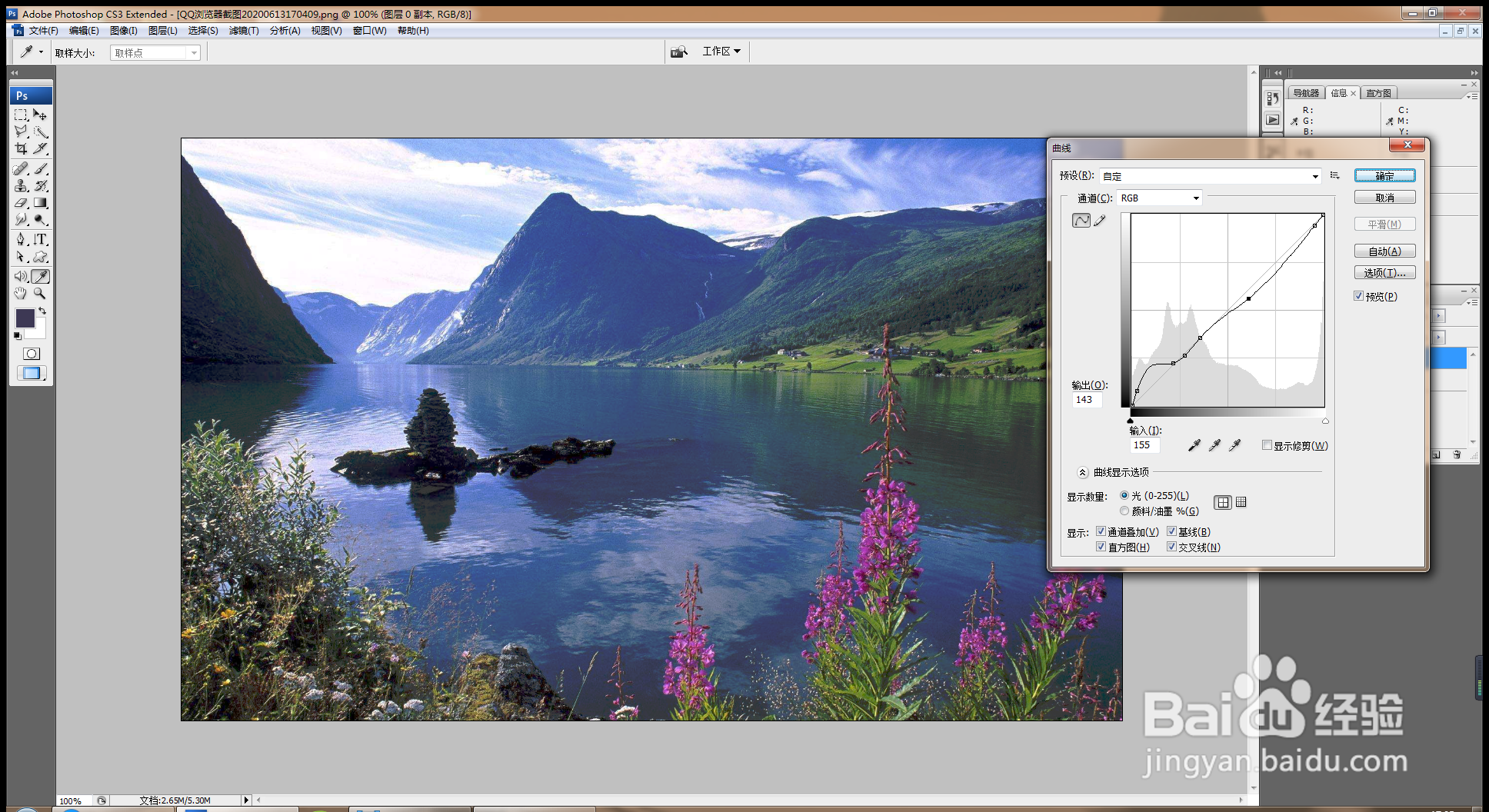
3、复制图层副本,选择多边形套索工具,载入选区,羽化,如图
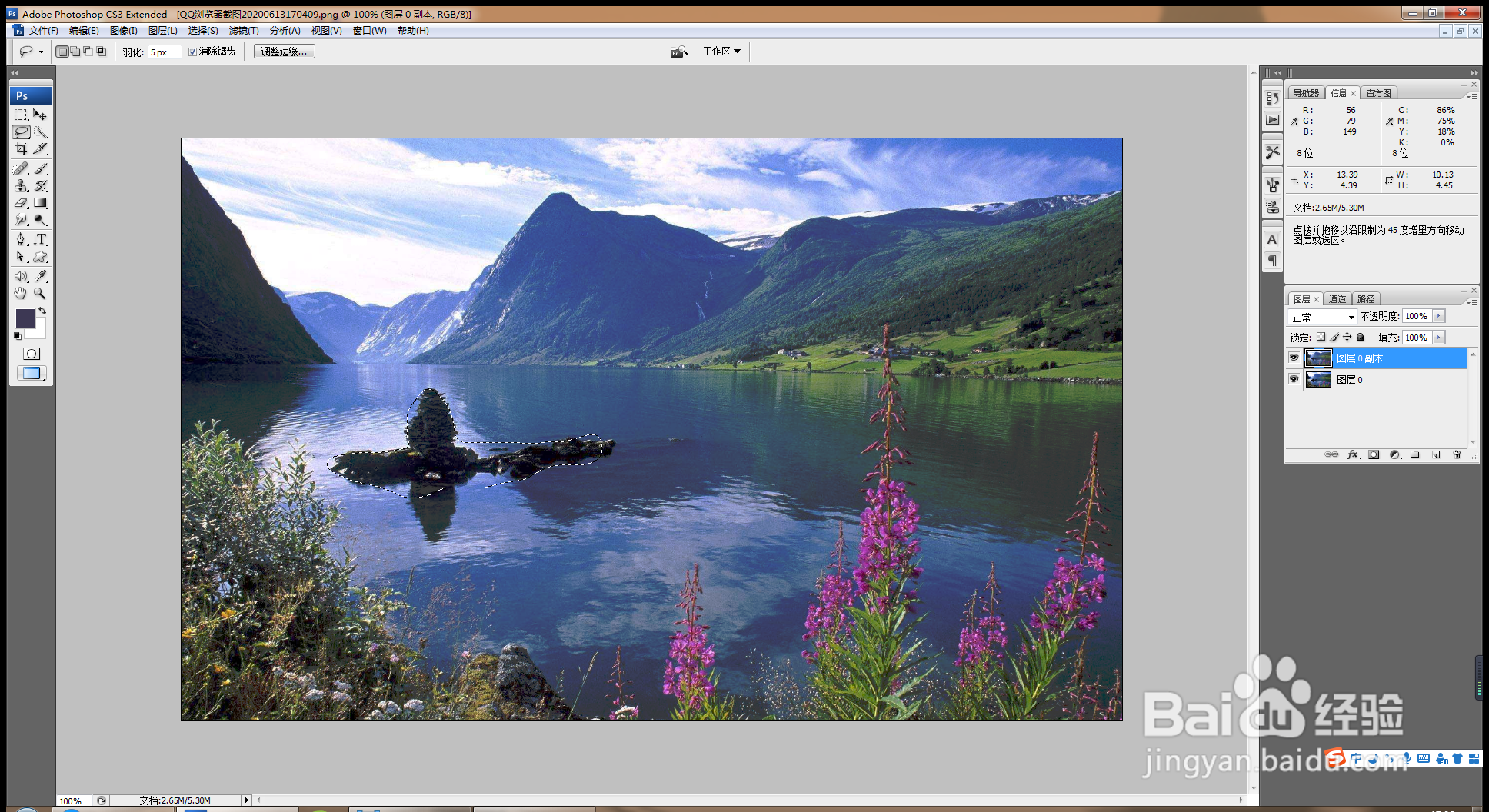
4、羽化半径为5像素,点击确定,如图

5、按crl+m打开曲线对话框,将曲线向上调整,图片变亮,如图

6、按crl+L打开色阶对话框,选择以黑场的方式,点击图片比较按的地方,如图
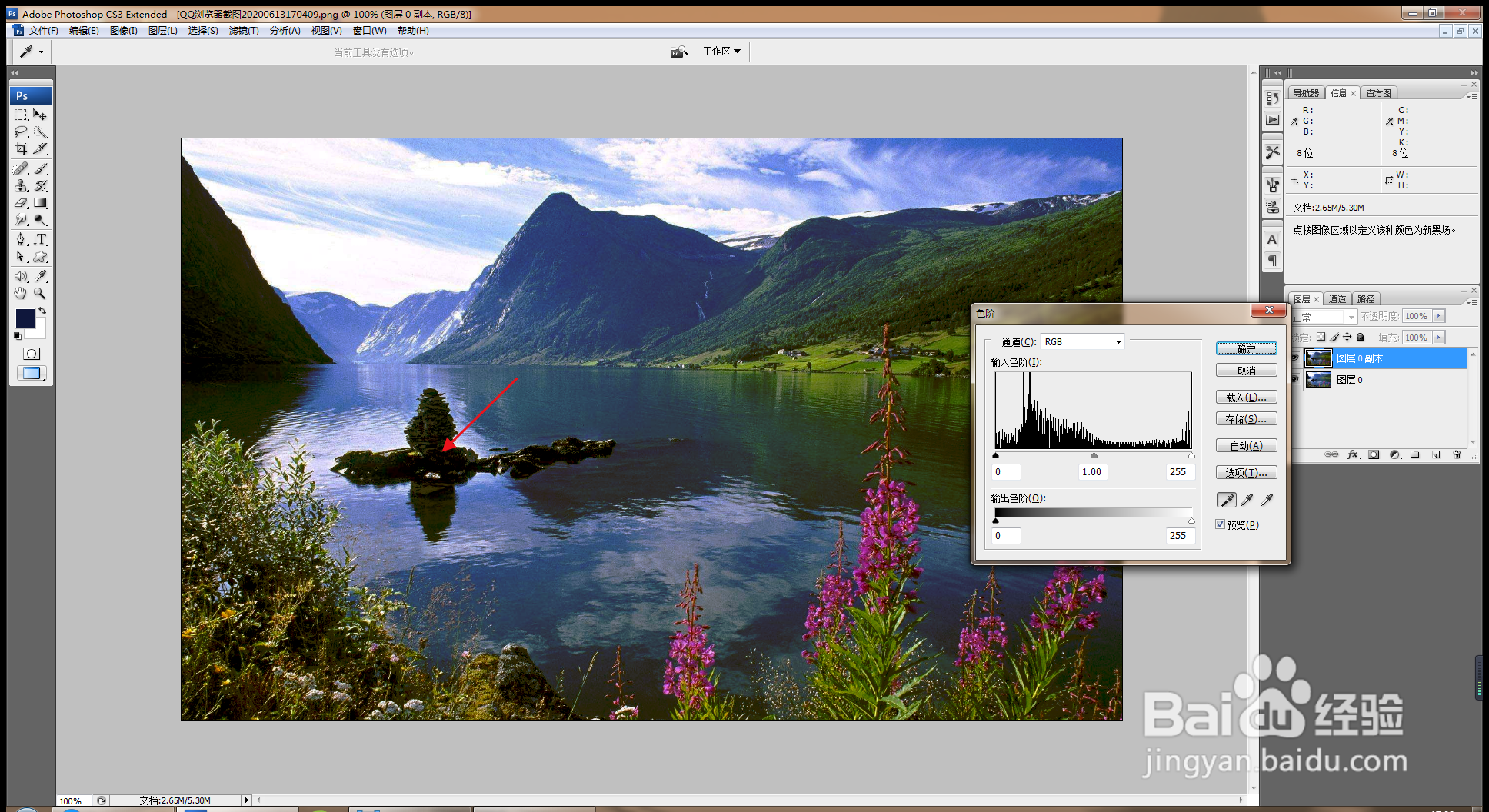
7、以白场的方式,选择图片亮的地方,如图

8、以灰场的方式,选择图片的中间调的地方做调整,如图
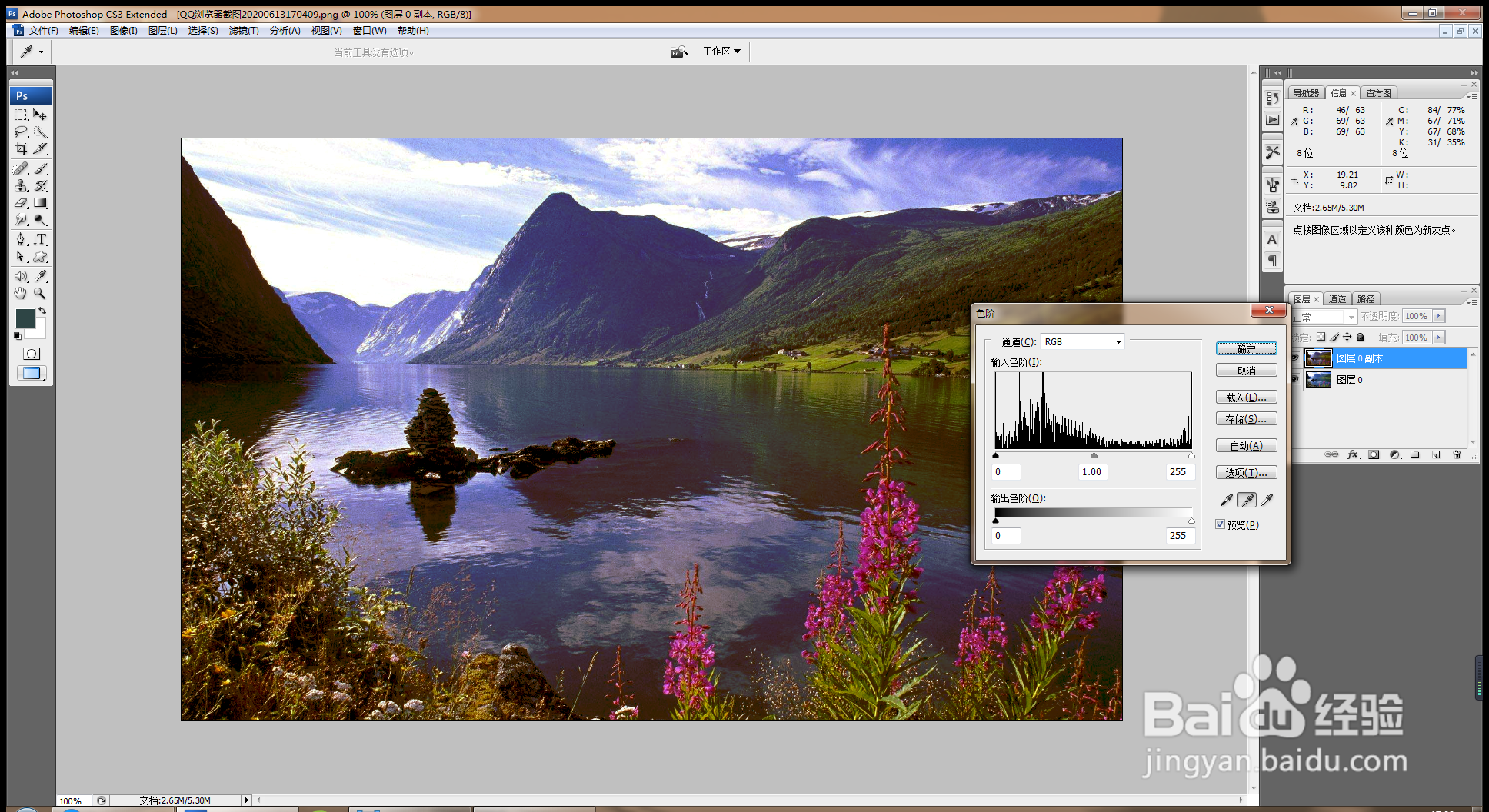
9、输入字体,PS软件色调调整好了哦。

